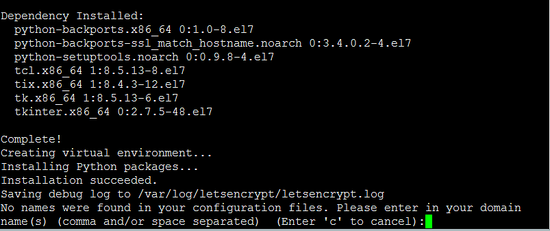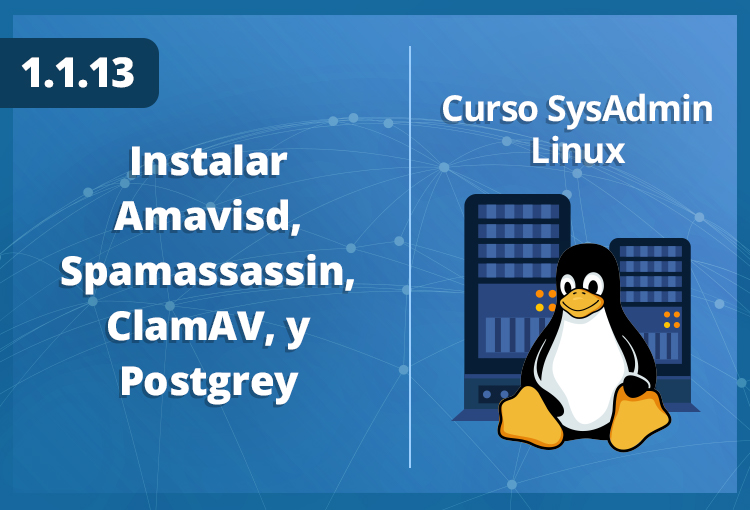ISPConfig 3 permite configurar mod_php, mod_fcgi/PHP, cgi/PHP, y PHP-FPM por cada sitio web.
Se puede instalar Apache2 con mod_php5, mod_fcgid, y PHP con:
yum -y install php php-devel php-gd php-imap php-ldap php-mysql php-odbc php-pear php-xml php-xmlrpc php-pecl-apc php-mbstring php-mcrypt php-mssql php-snmp php-soap php-tidy curl curl-devel perl-libwww-perl ImageMagick libxml2 libxml2-devel mod_fcgid php-cli httpd-devel php-fpm wget
Luego abrimos /etc/php.ini para cambiar el error reporting, establecer la zona horaria y descomentar cgi.fix_pathinfo=1, ejecutando:
nano /etc/php.ini
Debe quedar como:
[...]
;error_reporting = E_ALL & ~E_DEPRECATED
error_reporting = E_ALL & ~E_NOTICE & ~E_DEPRECATED & ~E_STRICT
[...]
; cgi.fix_pathinfo provides *real* PATH_INFO/PATH_TRANSLATED support for CGI. PHP''s
; previous behaviour was to set PATH_TRANSLATED to SCRIPT_FILENAME, and to not grok
; what PATH_INFO is. For more information on PAppp.tldTH_INFO, see the cgi specs. Setting
; this to 1 will cause PHP CGI to fix its paths to conform to the spec. A setting
; of zero causes PHP to behave as before. Default is 1. You should fix your scripts
; to use SCRIPT_FILENAME rather than PATH_TRANSLATED.
; http://www.php.net/manual/en/ini.core.php#ini.cgi.fix-pathinfo
cgi.fix_pathinfo=1
[...]
date.timezone = 'America/Caracas'
[...]
Habilite httpd y PHP-FPM para que comiencen en el arranque e inicie el servicio PHP-FPM.
systemctl start php-fpm.service
systemctl enable php-fpm.service
systemctl enable httpd.service
Finalmente, reiniciamos el Apache:
systemctl restart httpd.service
Ahora vamos a añadir soporte para Let’s encrypt.
mkdir /opt/certbot
cd /opt/certbot
wget https://dl.eff.org/certbot-auto
chmod a+x ./certbot-auto
Ahora ejecute el comando certbot-auto que descargará e instalará el software y sus dependencias.
./certbot-auto
El comando le dirá entonces que “no se encontraron nombres en los archivos de configuración” y le pregunta si continuará, por favor seleccione “c” para cancelar aquí ya que los certs serán creados por ispconfig.